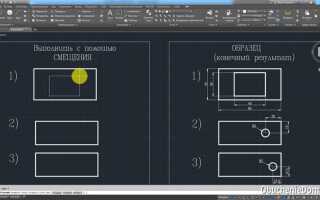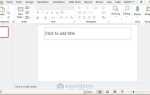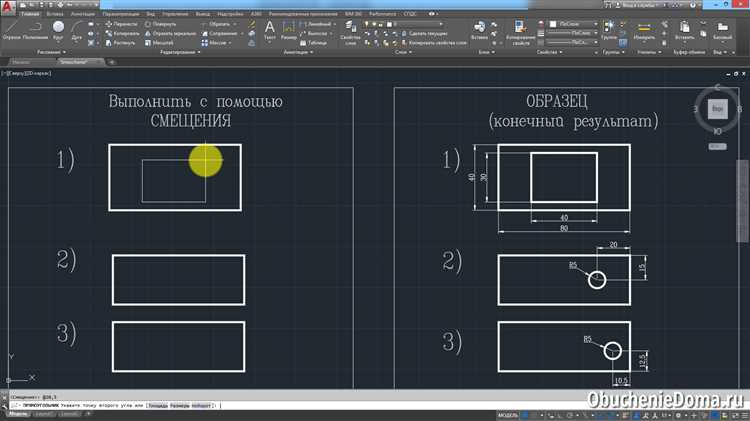
AutoCAD – это не просто система автоматизированного проектирования, а полноценная платформа с поддержкой программирования. В основе ее гибкости лежат такие языки, как AutoLISP, Visual LISP, VBA и более современные API на .NET и ObjectARX. Каждый из них подходит для различных задач – от автоматизации рутинных операций до создания полноценных плагинов с пользовательским интерфейсом.
AutoLISP – специализированный диалект языка Lisp, изначально встроенный в AutoCAD. Он позволяет быстро разрабатывать скрипты для обработки чертежей, работы со слоями, аннотативными объектами и пользовательскими командами. AutoLISP идеален для инженеров и проектировщиков, не обладающих опытом в сложном программировании, но нуждающихся в автоматизации повседневных операций.
ObjectARX представляет собой C++-библиотеку, тесно интегрированную с ядром AutoCAD. Это решение подходит для разработки высокопроизводительных надстроек, глубокого доступа к графическим объектам и внедрения собственных алгоритмов обработки. Однако оно требует профессиональных знаний C++ и понимания внутренней архитектуры AutoCAD.
.NET API предоставляет баланс между возможностями ObjectARX и простотой реализации. Используя C# или VB.NET, разработчики могут создавать сложные инструменты с интерфейсами WPF, доступом к событиям и взаимодействием с другими компонентами Windows. Для начала работы рекомендуется изучить пространство имен Autodesk.AutoCAD.ApplicationServices и Autodesk.AutoCAD.DatabaseServices, где сосредоточены ключевые классы для взаимодействия с чертежами.
При выборе языка или технологии разработки под AutoCAD важно учитывать масштаб проекта, требования к производительности и опыт команды. Для быстрой автоматизации рутинных задач подойдет AutoLISP, для расширенных решений – .NET API или ObjectARX. Правильный выбор инструмента существенно влияет на срок разработки и устойчивость решений в среде AutoCAD.
Как использовать AutoLISP для автоматизации чертежей

AutoLISP – диалект языка Lisp, встроенный в AutoCAD и предназначенный для автоматизации рутинных задач. Чтобы начать, откройте редактор Visual LISP через команду VLISP в командной строке AutoCAD. Новый скрипт создаётся в файле с расширением .lsp.
Пример автоматизации: генерация сетки осей. Определите функцию с помощью (defun c:оси () …). Используйте (command «line» …) для отрисовки, (repeat …) для циклов, (setq …) для переменных. Команды AutoCAD вызываются строками точно так, как в ручном режиме.
Для чтения пользовательского ввода применяйте (getint), (getreal) или (getstring). Это позволяет запрашивать параметры чертежа, например шаг между осями или количество элементов.
Оптимизируйте код с помощью (entmake) – он позволяет создавать примитивы без вызова командной строки, что повышает производительность. Пример: создание блока со вставкой через (entmake ‘((0 . «INSERT») …)).
Храните повторно используемые функции в библиотечных файлах. Загружайте их через (load «имя_файла») или автоматически через acaddoc.lsp.
Для интеграции с внешними данными используйте функции работы с файлами, например (open), (read-line), (write-line). Это полезно для автоматической генерации чертежей на основе текстовых шаблонов или CSV-файлов.
Примеры скриптов на AutoLISP для повторяющихся операций
1. Автоматическое создание окружностей с заданным радиусом
Часто требуется создать окружности с одинаковым радиусом в разных точках чертежа. Для этого можно использовать следующий скрипт:
(defun c:circles () (setq pt (getpoint "\nУкажите точку для окружности: ")) (setq rad (getreal "\nВведите радиус окружности: ")) (command "circle" pt rad) (princ) )
Этот скрипт позволяет указать точку на чертеже, после чего автоматически создается окружность с заданным радиусом.
2. Массированное копирование объектов с заданным интервалом
Если нужно создать несколько копий объекта с равномерным интервалом, можно использовать такой скрипт:
(defun c:copy_obj () (setq obj (ssget "\nВыберите объект для копирования: ")) (setq dist (getreal "\nВведите расстояние между копиями: ")) (setq num (getint "\nВведите количество копий: ")) (setq base (getpoint "\nУкажите точку для первой копии: ")) (setq i 0) (while (< i num) (setq i (+ i 1)) (command "copy" obj "" base (list (* dist i) 0 0)) ) (princ) )
С помощью этого скрипта можно быстро создать несколько копий объекта, задав интервал и количество копий. Это полезно для расставления объектов на чертеже с равномерным расстоянием.
3. Автоматическое выравнивание объектов по оси X
Если необходимо выровнять несколько объектов вдоль оси X, можно использовать следующий скрипт:
(defun c:align_x () (setq sel (ssget "\nВыберите объекты для выравнивания: ")) (setq base (getpoint "\nУкажите точку для выравнивания: ")) (setq x (car base)) (setq n 0) (repeat (sslength sel) (setq obj (ssname sel n)) (setq n (+ n 1)) (setq pt (cdr (assoc 10 (entget obj)))) (setq dy (- (cadr pt) (cadr base))) (command "move" obj "" pt (list x (+ (cadr pt) (- dy)))) ) (princ) )
Этот скрипт выравнивает все выбранные объекты вдоль оси X, что удобно для работы с чертежами, где важно, чтобы объекты были расположены по одной горизонтальной линии.
4. Преобразование всех полилиний в линии
Когда требуется преобразовать все полилинии в линии, можно использовать следующий скрипт:
(defun c:convert_pl ( / ss i ent) (setq ss (ssget '((0 . "LWPOLYLINE")))) (setq i 0) (while (< i (sslength ss)) (setq ent (ssname ss i)) (command "explode" ent) (setq i (1+ i)) ) (princ) )
Этот скрипт находит все полилинии на чертеже и преобразует их в обычные линии. Это может быть полезно, когда необходимо упростить чертеж или подготовить его для экспорта.
Чтобы быстро измерить расстояние между двумя точками на чертеже, можно использовать скрипт:
(defun c:distance_between_points () (setq pt1 (getpoint "\nУкажите первую точку: ")) (setq pt2 (getpoint "\nУкажите вторую точку: ")) (setq dist (distance pt1 pt2)) (princ (strcat "\nРасстояние между точками: " (rtos dist 2 2))) (princ) )
Скрипт позволяет быстро измерить расстояние между двумя точками и вывести результат в командной строке. Это упрощает процесс измерений на сложных чертежах.
Эти примеры показывают, как с помощью AutoLISP можно автоматизировать рутинные операции в AutoCAD. Скрипты позволяют ускорить рабочий процесс, избежать ошибок при выполнении однообразных задач и повысить точность работы с чертежами.
Сравнение AutoLISP и Visual LISP: в чем разница при разработке
AutoLISP представляет собой оригинальную реализацию языка LISP, предназначенную для работы с AutoCAD. Это язык, который взаимодействует с командной строкой AutoCAD, используется для создания простых макросов и скриптов. Основное ограничение AutoLISP – отсутствие интегрированной среды разработки (IDE), что делает отладку и тестирование кода менее удобными. Это ограничивает масштабируемость и гибкость при разработке более сложных решений.
Visual LISP представляет собой расширение AutoLISP с интегрированной средой разработки, что значительно упрощает процесс написания и отладки кода. В отличие от AutoLISP, Visual LISP включает в себя графический интерфейс для работы с объектами AutoCAD, а также дополнительные инструменты для удобной работы с окнами, диалогами и пользовательскими интерфейсами. Это позволяет разработчикам создавать более сложные и интерактивные приложения для AutoCAD.
Производительность: Несмотря на дополнительные возможности, которые предоставляет Visual LISP, оба языка имеют схожую производительность при решении стандартных задач. Однако при создании более сложных приложений Visual LISP может оказаться более эффективным благодаря своей интеграции с другими компонентами AutoCAD и улучшенной оптимизации кода.
Совместимость: AutoLISP и Visual LISP оба работают с версиями AutoCAD, начиная с 2000 года. Однако Visual LISP предлагает больше возможностей для интеграции с новыми функциями AutoCAD и поддерживает расширенные возможности работы с графикой и интерфейсами. Кроме того, Visual LISP позволяет использовать COM-объекты и взаимодействовать с другими приложениями и технологиями, что делает его более гибким для создания приложений, работающих не только в AutoCAD, но и с другими системами.
Заключение: Если задачи ограничиваются простыми скриптами и макросами для автоматизации стандартных действий, AutoLISP остается эффективным инструментом. Для более сложных и масштабных приложений, требующих удобного интерфейса, отладки и интеграции с новыми возможностями AutoCAD, предпочтительнее использовать Visual LISP.
Создание пользовательских команд в AutoCAD через .NET API
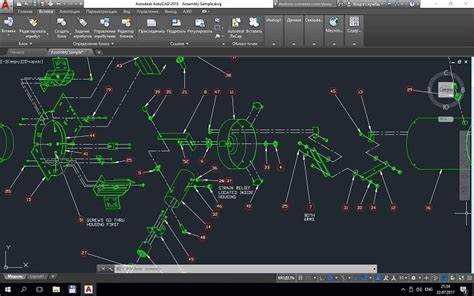
Основной подход заключается в создании команд с помощью классов, наследующих от IExtensionApplication, а затем регистрации этих команд через CommandMethod.
Шаги для создания пользовательской команды:
- Настройка среды: Убедитесь, что у вас установлены AutoCAD и .NET Framework. Необходимый пакет для работы с AutoCAD API -
AutoCAD Managed .DLL, который доступен в папке установки AutoCAD. - Создание проекта: Создайте проект в Visual Studio. Выберите тип проекта
Class Libraryи укажите в качестве целевой платформы .NET Framework 4.7 или выше. - Подключение библиотек: Добавьте ссылки на библиотеки AutoCAD:
AcCoreMgd.dllAcDbMgd.dllAcMgd.dll
- Написание кода команды: Для создания команды, создайте класс, который реализует метод с атрибутом
[CommandMethod]. Пример кода:
using Autodesk.AutoCAD.Runtime;
using Autodesk.AutoCAD.ApplicationServices;
using Autodesk.AutoCAD.DatabaseServices;
using Autodesk.AutoCAD.EditorInput;
public class CustomCommands
{
[CommandMethod("MYCUSTOMCOMMAND")]
public void MyCustomCommand()
{
Document doc = Application.DocumentManager.MdiActiveDocument;
Editor ed = doc.Editor;
ed.WriteMessage("\nПользовательская команда выполнена!");
}
}
Регистрация команды в AutoCAD:

После создания класса и методов необходимо зарегистрировать сборку в AutoCAD. Это можно сделать с помощью команды NETLOAD в командной строке AutoCAD:
- Запустите AutoCAD и введите команду
NETLOAD. - Выберите скомпилированную DLL-библиотеку, которую вы создали.
- После этого команда станет доступна для использования через командную строку AutoCAD.
Рекомендации:

- Всегда проверяйте корректность путей к библиотекам и версии AutoCAD, чтобы избежать ошибок при компиляции.
- Используйте обработку ошибок в пользовательских командах для повышения стабильности работы с AutoCAD API.
- Для создания более сложных команд можно использовать интерфейсы
Prompt, чтобы взаимодействовать с пользователем, например, запрашивать данные или объекты на чертеже.
Заключение:
Создание пользовательских команд через .NET API в AutoCAD – это мощный инструмент для расширения функционала программы. Используя базовые классы и методы, можно легко интегрировать свои команды в рабочие процессы AutoCAD, что значительно ускоряет выполнение часто повторяющихся операций и позволяет автоматизировать проектирование.
Подключение внешних библиотек к скриптам AutoCAD
Для расширения функциональности скриптов AutoCAD можно подключать внешние библиотеки, написанные на .NET, такие как DLL-файлы. Это позволяет интегрировать дополнительные возможности, такие как работа с базами данных, обработка сложных математических операций или взаимодействие с другими приложениями.
Чтобы подключить библиотеку, необходимо использовать языки программирования, поддерживаемые AutoCAD, например, AutoLISP, .NET (C#, VB.NET) или ObjectARX. В зависимости от того, какой язык выбран для разработки, процесс подключения будет отличаться.
Для работы с .NET-библиотеками необходимо выполнить несколько шагов:
- Создать проект на C# или VB.NET в Visual Studio.
- Добавить ссылку на AutoCAD API, установив ссылку на Autodesk.AutoCAD.Interop и Autodesk.AutoCAD.Interop.Common.
- Скомпилировать проект в DLL-файл.
- Загрузить DLL-файл в AutoCAD с помощью команды
NETLOADв командной строке AutoCAD. - После этого функции, объявленные в библиотеке, будут доступны в командной строке или через вызов соответствующих методов в скрипте AutoCAD.
Для AutoLISP подключение внешних библиотек обычно подразумевает использование COM-объектов или .NET-соединений. Пример подключения .NET-библиотеки в AutoLISP:
(vl-load-com) (setq acadApp (vlax-get-acad-object)) (setq myDll (vlax-create-object "MyNamespace.MyClass"))
Также для интеграции внешних библиотек можно использовать команды AutoCAD, такие как (load "path_to_dll") для загрузки скриптов или сторонних утилит.
Важным моментом является правильное управление зависимостями и версиями библиотек. Рекомендуется перед использованием библиотеки в проекте тщательно проверять ее совместимость с версией AutoCAD, чтобы избежать ошибок при выполнении скриптов.
Кроме того, для повышения стабильности и безопасности лучше использовать проверенные сторонние библиотеки с открытым исходным кодом или официальную документацию Autodesk для взаимодействия с API AutoCAD.
Как читать и изменять свойства объектов через ObjectARX
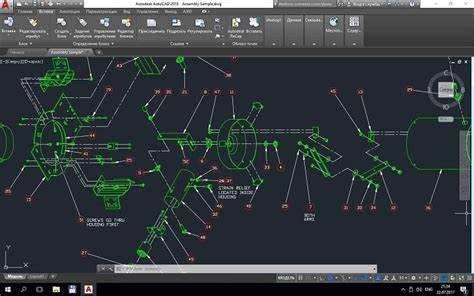
Для работы с объектами AutoCAD через ObjectARX необходимо использовать API, которое предоставляет доступ к элементам базы данных чертежа. Прежде чем начать работу, важно понимать, что каждый объект в AutoCAD хранит свои свойства в виде атрибутов и данных, которые можно получать и изменять через соответствующие классы ObjectARX.
Чтение свойств объекта начинается с получения ссылки на объект через идентификатор (ObjectId). Для этого можно использовать метод AcDbEntity::objectId(), который возвращает уникальный идентификатор. Дальше, используя объект-идентификатор, можно получить доступ к различным свойствам объекта, например, координатам, слоям, цвету и другим атрибутам.
Пример получения координат объекта:
AcDbEntity* pEntity = nullptr;
AcDbObjectId objId = ...; // Идентификатор объекта
acdbOpenObject(pEntity, objId, AcDb::kForRead);
AcGePoint3d position = pEntity->position();
pEntity->close();
Для изменения свойств объекта необходимо сначала открыть объект для записи. Это делается через метод acdbOpenObject() с флагом AcDb::kForWrite. После этого можно использовать методы изменения свойств, такие как установка нового цвета, изменения слоя или изменение геометрии объекта.
Пример изменения цвета объекта:
AcDbEntity* pEntity = nullptr;
AcDbObjectId objId = ...; // Идентификатор объекта
acdbOpenObject(pEntity, objId, AcDb::kForWrite);
pEntity->setColorIndex(2); // Установить цвет на красный (индекс 2)
pEntity->close();
Для работы с более сложными свойствами, такими как пользовательские данные или расширенные атрибуты, используется интерфейс AcDbDictionary. Это позволяет считывать и изменять дополнительные свойства, привязанные к объекту. Например, для получения списка пользовательских данных можно использовать метод getAt() класса AcDbDictionary.
Важно помнить, что любые изменения, которые производятся через ObjectARX, должны быть подтверждены транзакцией. Если транзакция не была успешно завершена, изменения не будут записаны в базу данных AutoCAD. Для этого используется класс AcTransaction.
Работа с объектами через ObjectARX требует тщательной проработки доступа к данным, а также правильного использования методов открытия и закрытия объектов для чтения или записи. Это обеспечит корректную работу приложения и стабильность в работе с чертежами AutoCAD.
Интеграция AutoCAD с внешними базами данных на C#
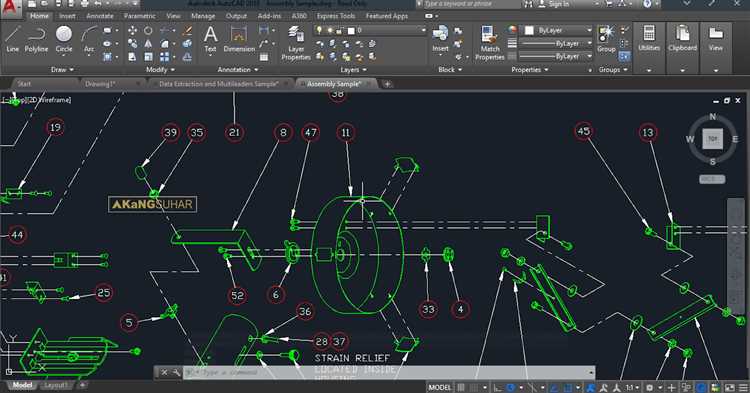
Для интеграции AutoCAD с внешними базами данных на языке C# используется несколько технологий и подходов. Это позволяет расширить функциональность AutoCAD, улучшить взаимодействие с данными и автоматизировать процессы. Рассмотрим ключевые моменты реализации такого взаимодействия.
Одним из основных способов является использование API AutoCAD, доступного через .NET, а также возможностей ADO.NET для работы с базами данных. Важным аспектом является выбор подходящей базы данных: SQL Server, MySQL, SQLite или другие, в зависимости от конкретных требований проекта.
Шаги интеграции
- Подключение к AutoCAD через .NET API.
Для этого нужно создать проект на C# и подключить библиотеки AutoCAD через COM-объекты. Использование API AutoCAD позволяет взаимодействовать с элементами чертежа, получать и изменять данные.
- Настройка подключения к базе данных.
Для связи с базой данных через ADO.NET используется класс
SqlConnection, который устанавливает соединение с сервером SQL. Необходимо настроить строку подключения с указанием адреса базы данных, имени пользователя и пароля. - Чтение и запись данных.
Используя классы
SqlCommandиSqlDataReader, можно извлекать данные из базы и применять их к объектам AutoCAD. Также возможно записывать изменения обратно в базу данных, например, обновляя информацию о чертежах. - Обработка транзакций.
При работе с базой данных важно правильно обрабатывать транзакции для предотвращения потери данных. Для этого в ADO.NET используется класс
SqlTransaction.
Пример кода
Пример кода, который подключает AutoCAD к базе данных SQL Server и извлекает информацию для использования в чертеже:
using Autodesk.AutoCAD.ApplicationServices;
using Autodesk.AutoCAD.Runtime;
using System.Data.SqlClient;
public class AutoCADDatabaseIntegration
{
public void FetchDataFromDatabase()
{
string connectionString = "Server=myServerAddress;Database=myDataBase;User Id=myUsername;Password=myPassword;";
using (SqlConnection connection = new SqlConnection(connectionString))
{
connection.Open();
SqlCommand command = new SqlCommand("SELECT * FROM MyTable", connection);
SqlDataReader reader = command.ExecuteReader();
while (reader.Read())
{
string data = reader["ColumnName"].ToString();
// Использование полученных данных в AutoCAD
}
}
}
}
Рекомендации по безопасности
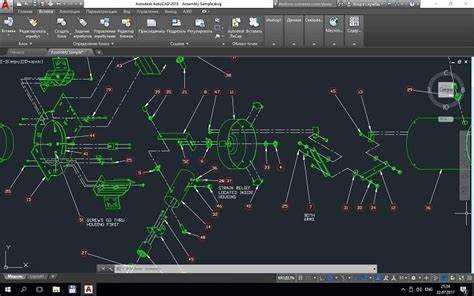
- Используйте параметризованные запросы, чтобы предотвратить SQL-инъекции.
- Обеспечьте безопасное хранение учетных данных для подключения к базе данных.
- Применяйте механизмы шифрования для защиты данных при передаче.
Интеграция AutoCAD с базами данных позволяет повысить эффективность работы, особенно при необходимости обработки большого объема данных и взаимодействия с внешними информационными системами. Использование C# для этой задачи открывает широкие возможности для автоматизации и расширения функционала.
Создание плагинов для AutoCAD в Visual Studio
Для разработки плагинов для AutoCAD на платформе .NET рекомендуется использовать Visual Studio, так как она предоставляет мощные инструменты для работы с C# или VB.NET. Процесс разработки плагинов включает несколько шагов, от создания проекта до интеграции с AutoCAD.
Первый шаг – настройка среды разработки. Для этого необходимо установить AutoCAD .NET API и настроить проект в Visual Studio. Важно убедиться, что у вас есть доступ к библиотекам AutoCAD, таким как AcMgd.dll и AcDbMgd.dll, которые предоставляют необходимые функции для взаимодействия с объектами AutoCAD.
При создании проекта необходимо выбрать тип "Class Library" и указать .NET Framework версии 4.7.2 или выше. Это гарантирует совместимость с AutoCAD, который использует эту версию .NET. После этого подключите нужные библиотеки AutoCAD через "Add Reference" в Visual Studio.
Для того чтобы плагин был загружен в AutoCAD, необходимо реализовать класс, который наследуется от IExtensionApplication. В нем нужно переопределить методы Initialize и Terminate, которые будут отвечать за инициализацию плагина и его завершение. Пример кода для инициализации:
public class MyPlugin : IExtensionApplication
{
public void Initialize()
{
// Код инициализации плагина
}
public void Terminate()
{
// Код завершения работы плагина
}
}
После компиляции плагин нужно зарегистрировать в AutoCAD. Для этого используйте команду "netload" в командной строке AutoCAD, указав путь к DLL-файлу плагина. Важно тестировать плагин на разных версиях AutoCAD для проверки совместимости.
Для создания команд, которые будут выполняться в AutoCAD, можно использовать командный обработчик. Создайте метод, который будет вызываться через команду, и зарегистрируйте его в AutoCAD с помощью атрибутов команд. Пример создания простой команды:
[CommandMethod("MyCommand")]
public void MyCommandMethod()
{
Document doc = Application.DocumentManager.MdiActiveDocument;
Editor ed = doc.Editor;
ed.WriteMessage("Привет, AutoCAD!");
}
Для более сложных плагинов можно использовать динамическое взаимодействие с объектами AutoCAD, например, создание и редактирование чертежей. Важно помнить, что AutoCAD работает с моделью объектов, и для их манипуляций нужно понимать структуру данных, такие как Block, Entity и другие элементы.
После завершения разработки плагина рекомендуется создать установщик, который будет автоматически регистрировать плагин в AutoCAD. Для этого можно использовать инструмент WiX Toolset или другой установщик, поддерживающий работу с Windows.
Вопрос-ответ:
Что такое язык программирования AutoCAD и как он используется?
Язык программирования AutoCAD — это набор инструментов для автоматизации и настройки работы программы, который позволяет создавать собственные команды, макросы и приложения. AutoCAD использует несколько языков программирования, включая AutoLISP, VBA (Visual Basic for Applications) и .NET, что дает возможность пользователям взаимодействовать с объектами чертежей, а также модифицировать и расширять функционал программы для более точной настройки процессов проектирования и моделирования.
Какие особенности у языка AutoLISP в AutoCAD?
AutoLISP — это диалект языка LISP, предназначенный для программирования в AutoCAD. Этот язык используется для создания сценариев и автоматизации работы с чертежами. AutoLISP позволяет создавать новые команды и функции для обработки объектов чертежа, а также имеет интеграцию с основными командами AutoCAD. С помощью AutoLISP можно реализовать задачи, такие как автоматическое размещение объектов, создание повторяющихся элементов или вычисление геометрических характеристик, что значительно ускоряет рабочий процесс.
Как можно использовать VBA для разработки приложений в AutoCAD?
VBA в AutoCAD — это инструмент для создания макросов и автоматизации задач с использованием языка Visual Basic for Applications. Это позволяет разрабатывать небольшие приложения, которые могут выполнять специфические задачи, такие как обработка данных, изменение объектов чертежа или создание пользовательских интерфейсов. VBA имеет тесную интеграцию с AutoCAD, что дает разработчикам возможность быстро и эффективно работать с объектами и командами AutoCAD. Основное преимущество VBA — это его простота и доступность для пользователей, знакомых с программированием на Visual Basic.
Какие преимущества использования .NET в AutoCAD?
Использование .NET в AutoCAD позволяет создавать более сложные и мощные приложения для работы с чертежами и моделями. Язык программирования C# и другие .NET-языки предоставляют разработчикам широкие возможности для создания приложений, интегрированных с AutoCAD, с доступом к более сложным функциональным возможностям, таким как работа с графикой, взаимодействие с внешними базами данных и создание пользовательских интерфейсов. .NET подходит для создания как простых утилит, так и комплексных систем, обеспечивающих эффективное управление проектами и автоматизацию процессов.